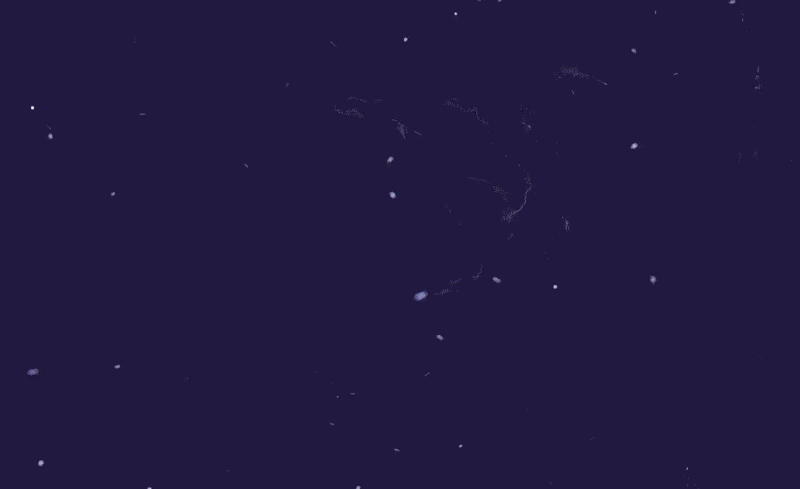本节课讲解After Effects(简称AE)软件 - 电影震撼文字开场,同学们可以在下方评论区进行留言,老师会根据你们的问题进行回复,作业也可以在评论区进行提交。

课程核心知识点:文字图层样式的使用、粒子效果的调整、光效的制作。

学完本课内容后,同学们可以根据下图作业布置,在视频下方提交作业图片,老师会一一解答。

那我们开始今天的教程吧。
1.选择【新建合成】【快捷键:Ctrl+k】在面板中将数值设置为【1920*1080】的尺寸信息,然后设置【持续时间为:20秒】。

2.使用文本工具,输入“虎课网”,并且修改“字体的样式”,在【颜色】面板中调整【填充】的颜色,具体如图示。

3.选择文字图层,右键鼠标添加【内发光/斜面和浮雕/渐变叠加】,选择【渐变叠加效果器】在面板中修改颜色信息。

4.然后选择【内发光】效果,在面板中调整发光颜色以及范围的数值信息。

5.载入“Mir.mov”素材,在效果器面板中搜索【曲线】效果器然后在面板中调整场景的明暗效果。

6.点击【文件 - 新建 - 调整图层】,在效果器面板中搜索【曲线】效果器然后在面板中调整场景的明暗效果。